Kung nakatanggap ka ng notification na”Error Printing sa HP Printer”pagkatapos magbigay ng print command, malinaw nitong ipinapahiwatig na ang iyong HP printer ay nagkaroon ng problema at nangangailangan ng pag-troubleshoot.
Kadalasan, mga isyu sa wireless na koneksyon tulad ng mahinang lakas ng signal ng Wi-Fi ang sanhi ng error na ito. Gayunpaman, kung haharapin mo ang error na ito sa isang wired printer o sa kabila ng malakas na lakas ng signal, maraming posibleng dahilan tulad ng stuck print queue o isang nag-crash na serbisyo ng spooler. Sa pinakamasamang kaso, maaari ring makatagpo ang iyong printer ng mga nakamamatay na error tulad ng paper jam at mababang antas ng tinta.
Kailangan mong suriin para sa mga naturang error at gumawa ng ilang pagsasaayos sa mga setting ng printer.

Ayusin ang Mga Isyu sa Koneksyon
Dahil ang mga isyu sa koneksyon ang kadalasang responsable para sa mensaheng”Error Printing”sa iyong printer, dapat mo muna itong ayusin.
Ang mga printer na nakakonekta sa pamamagitan ng USB cable ay hindi gaanong madaling kapitan ng mga problema sa koneksyon. Gayunpaman, kung gumagamit ka ng mga printer sa Wi-Fi, tiyaking nakakatanggap ang printer ng sapat na signal ng Wi-Fi. Kung hindi, subukang bawasan ang distansya sa pagitan ng iyong router at printer.

Pagkatapos nito, maaari kang sumulong at makakapag-print ng pahina ng configuration ng network upang mahanap ang katayuan ng network ng printer at kumilos nang naaayon.
Pindutin ang mga pindutan ng Wi-Fi at Impormasyon sa printer nang ilang segundo.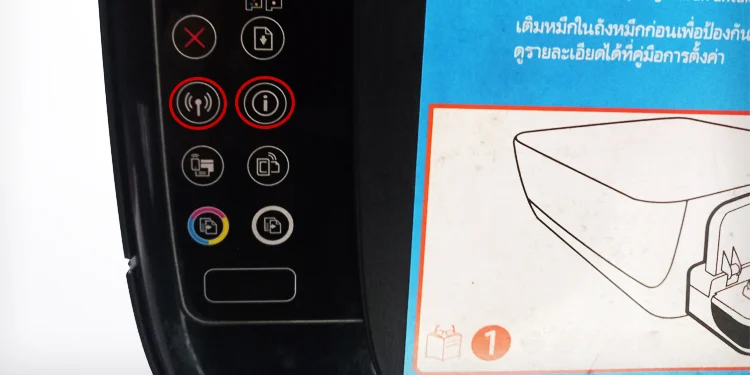
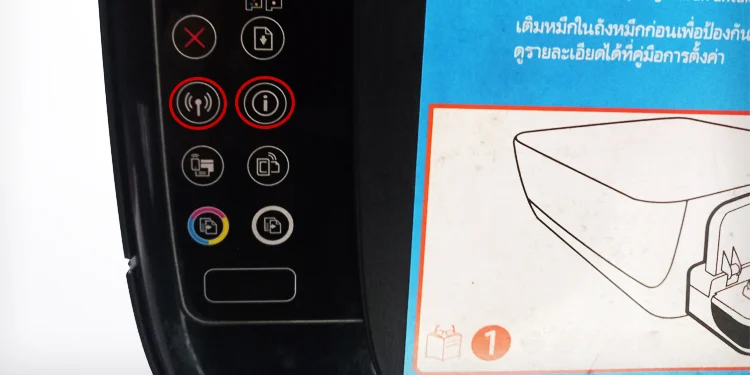 Bitawan ang parehong mga button kapag narinig mo ang mga ingay sa pag-print mula sa iyong printer. Ilalabas nito ang page ng status ng network na ganito ang hitsura.
Bitawan ang parehong mga button kapag narinig mo ang mga ingay sa pag-print mula sa iyong printer. Ilalabas nito ang page ng status ng network na ganito ang hitsura.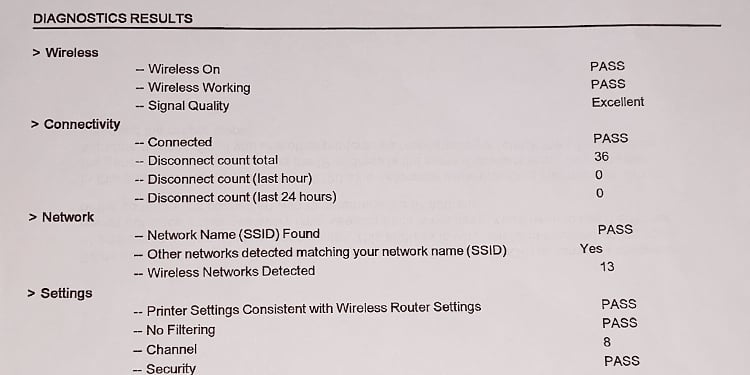
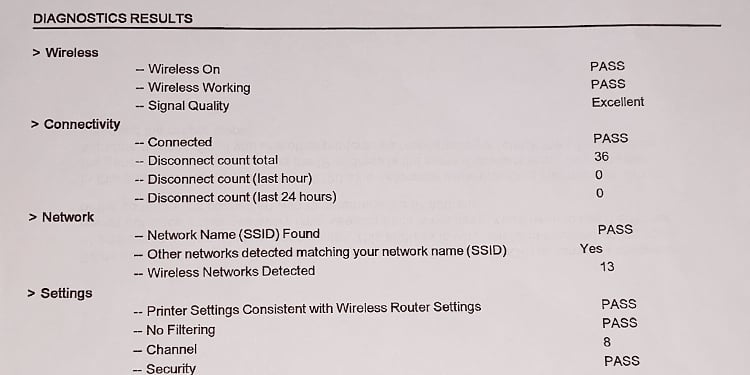
Kung ang printer ay nagpi-print ng isang network configuration page nang walang problema, makakatulong din ito sa iyo na maisip na ang isyu ay wala sa printer, at dapat mong tingnan para sa mga problema sa loob ng iyong computer.
Suriin ang Mga Mensahe ng Error sa Printer
Susunod, tingnan kung mayroong anumang mensahe ng error na kumikislap sa screen ng iyong HP printer.
Halimbawa, ang isang E4 na mensahe ng error ay nagpapahiwatig ng isang paper jam sa iyong printer.
Maaaring may mga icon ng tinta na kumikislap sa screen ng printer upang ipahiwatig ang mababang antas ng tinta. Pakitandaan ang mga mensahe ng error at maghanap ng mga pag-aayos nang naaayon.


Katulad nito, dapat mo ring tingnan kung mayroong anumang mga ilaw na kumikislap sa panel ng printer. Ang bawat flashing pattern ay nagpapahiwatig ng ibang problema, at kailangan mong ilapat ang mga pag-aayos nang naaayon.
Nagsulat ako ng isang hiwalay na gabay upang malutas ang mga kumikislap na ilaw sa mga HP printer.


Higit pa , maaari mong i-download at patakbuhin ang HP Smart sa iyong PC upang suriin ang katayuan ng printer. Makakatulong ito sa iyong malaman kung ano ang eksaktong pumipigil sa pag-print ng printer.
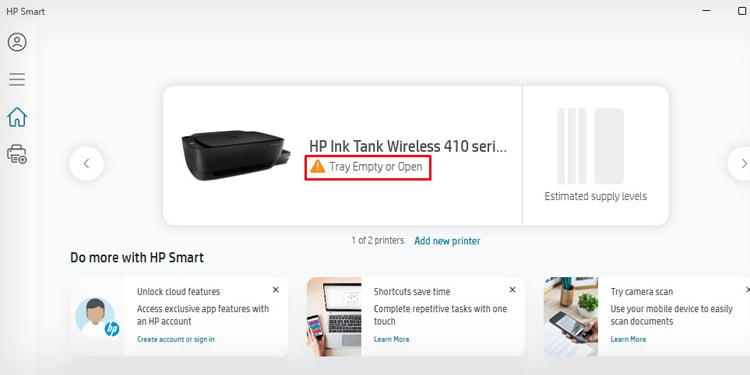
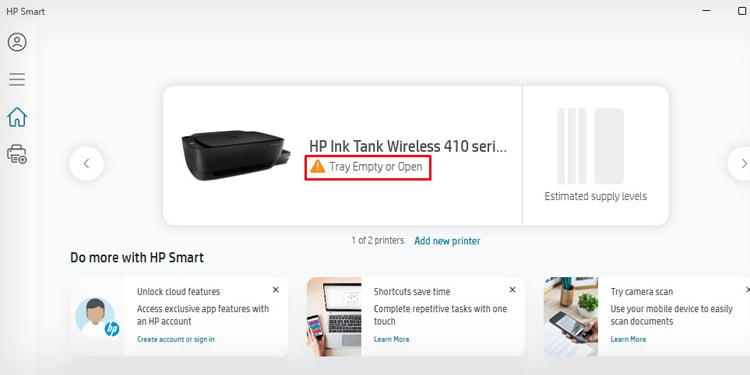
Patakbuhin ang HP Printer Troubleshooter
Bagaman ang mga Windows computer ay may built-in na troubleshooter upang i-troubleshoot ang mga problema sa mga printer, HP Print and Scan Doctor ay isang proprietary HP tool para sa pag-aayos ng mga problema sa mga HP printer.
Tutulungan ka ng opisyal na app sa pag-troubleshoot na ito na maalis ang error sa karamihan ng mga kaso.
I-download at buksan ang app.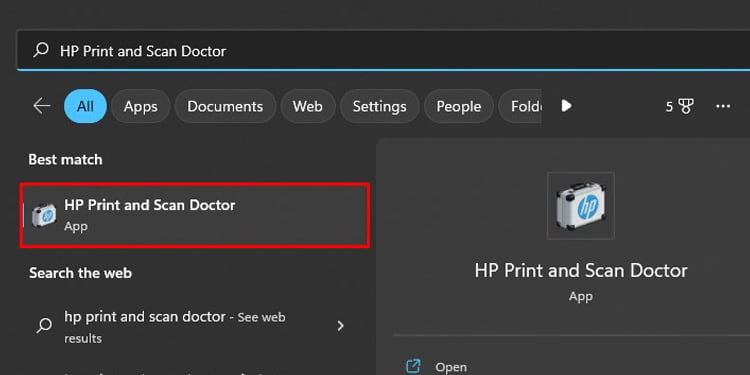
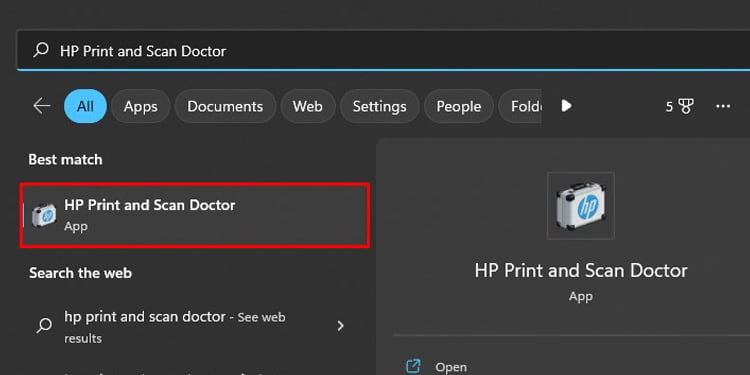 I-click ang Start.
I-click ang Start.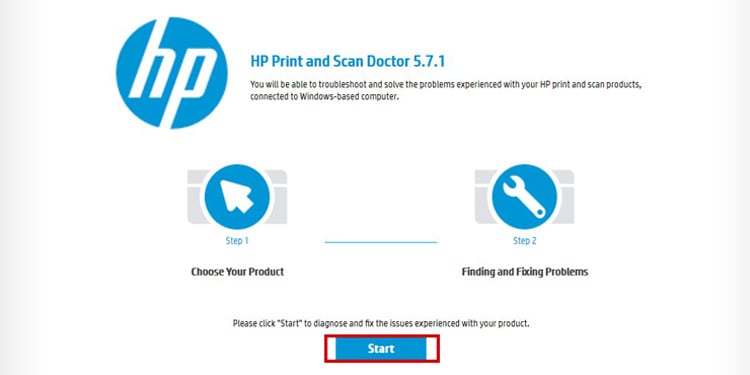
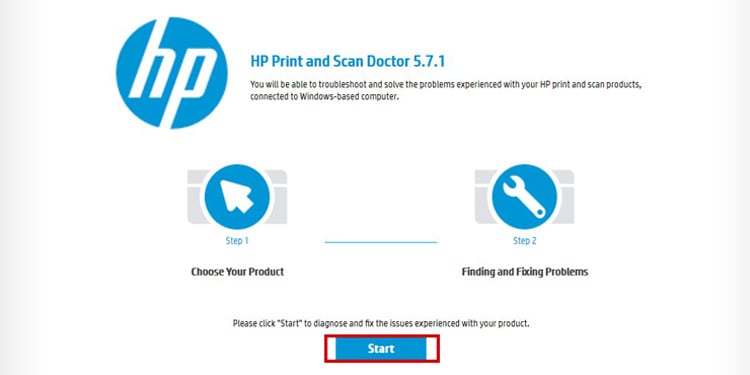 Piliin ang printer. Pagkatapos ay i-tap ang Susunod.
Piliin ang printer. Pagkatapos ay i-tap ang Susunod.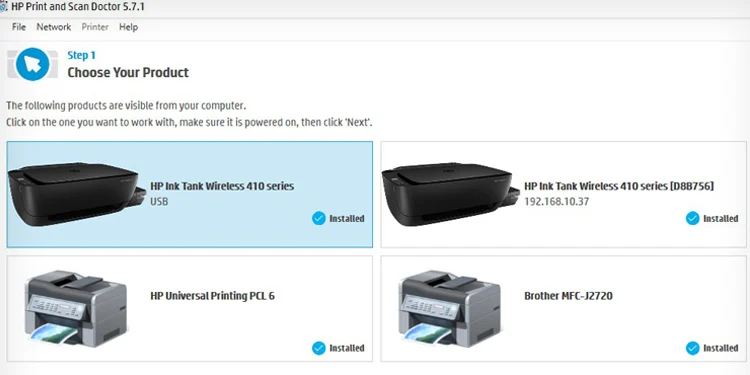
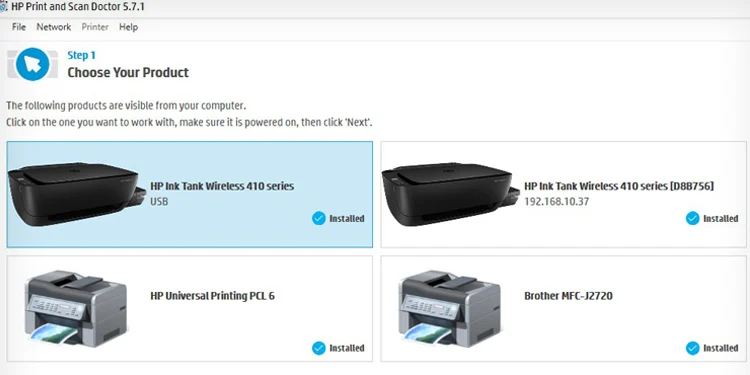 Ipapakita mismo sa iyo ng troubleshooter kung ano ang naging sanhi ng isyu at kung ano ang ginawa nito upang ayusin ito.
Ipapakita mismo sa iyo ng troubleshooter kung ano ang naging sanhi ng isyu at kung ano ang ginawa nito upang ayusin ito.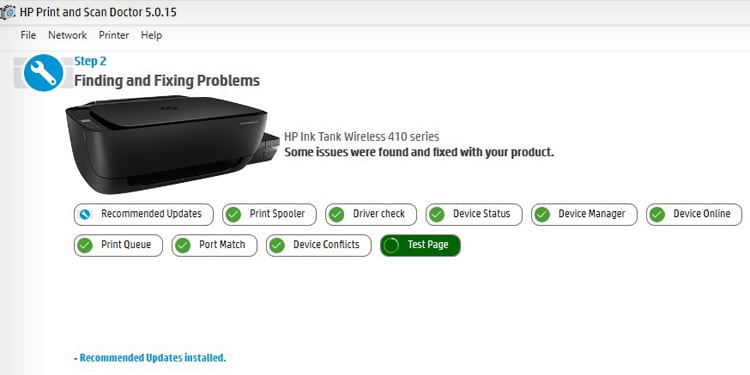
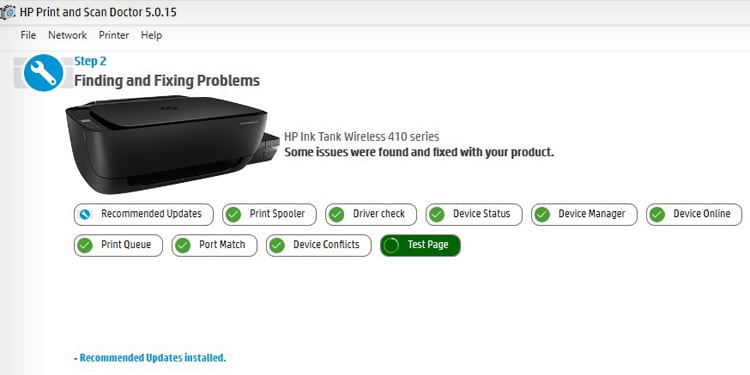
I-clear ang Stuck Print Jobs
Pinipigilan din ng print job na na-stuck sa queue ang mga bagong print job mula sa pagpapatupad at maaari kang makatagpo ng mensaheng”Error printing.”
Sa ganitong mga kaso, dapat mo munang i-clear ang print queue at magbigay ng mga bagong print command sa printer.
Inirerekomenda kong i-restart mo ang print spooler service at i-clear ang spooler cache upang epektibong i-clear ang queue.
Buksan ang Command Prompt sa iyong PC na may mga karapatan ng administrator.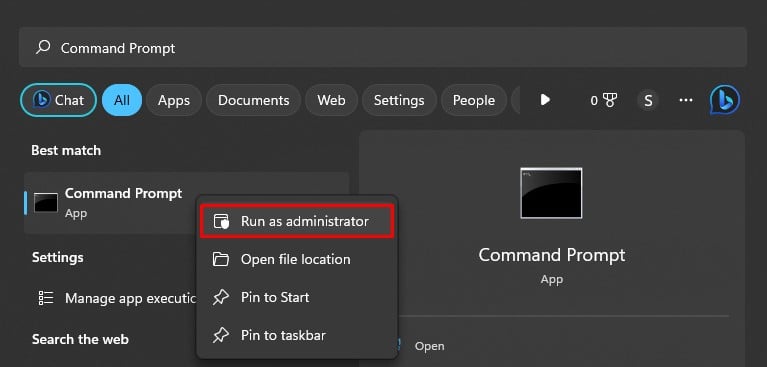
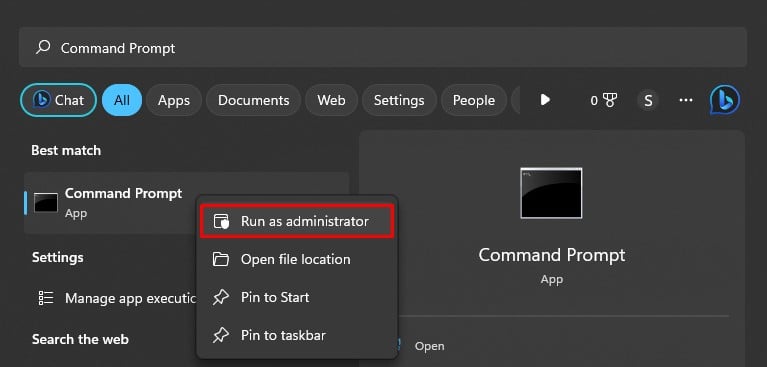 Ipasok ang mga command na ito isa-isa at pindutin ang Enter pagkatapos ng bawat isa sa kanila.
Ipasok ang mga command na ito isa-isa at pindutin ang Enter pagkatapos ng bawat isa sa kanila.
net stop spooler
del %systemroot%\System32\spool \printers\*/Q
net start spooler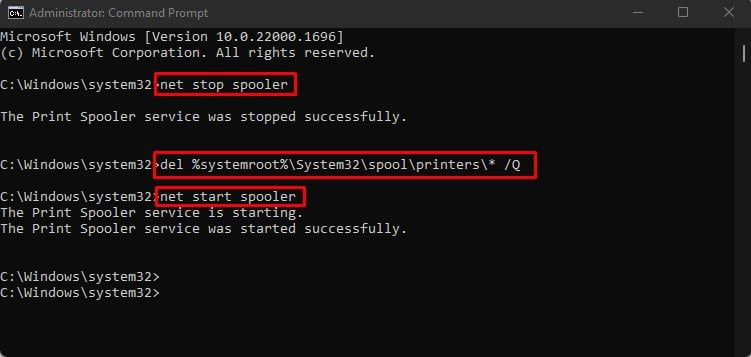
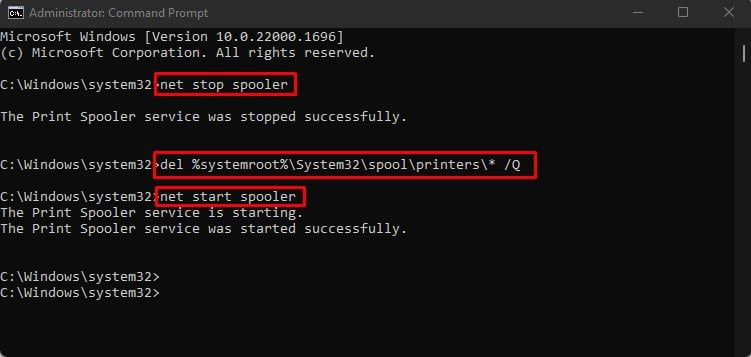 Subukang mag-print ng dokumento at tingnan kung nahaharap ka pa rin sa mga error.
Subukang mag-print ng dokumento at tingnan kung nahaharap ka pa rin sa mga error.
Itakda ang HP Printer bilang Default Printer
Bagaman maaari mong piliin ang printer habang nagpi-print, makakatulong ang pagtatakda ng default na printer na maiwasan ang mga error sa pag-print.
Kaya, kung marami kang printer na naka-install sa iyong computer, inirerekomenda kong alisin mo ang lahat ng iba pang profile ng printer na kasalukuyang hindi ginagamit at itakda ang HP printer bilang default.
Buksan ang Mga Setting at mag-navigate sa Bluetooth at mga device > Mga Printer at scanner.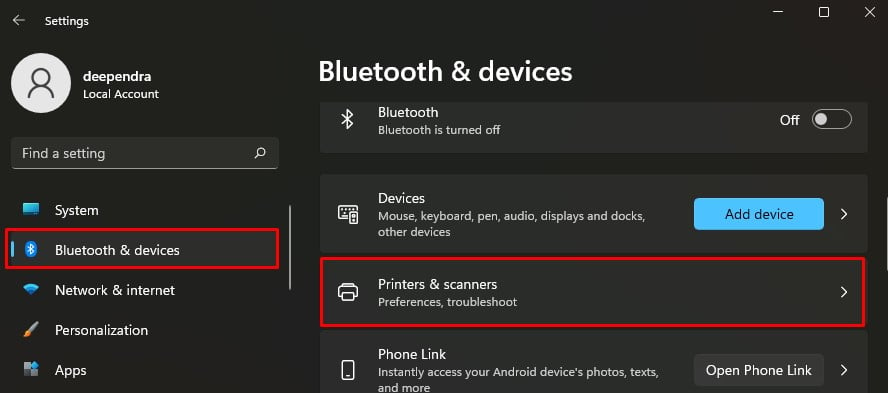
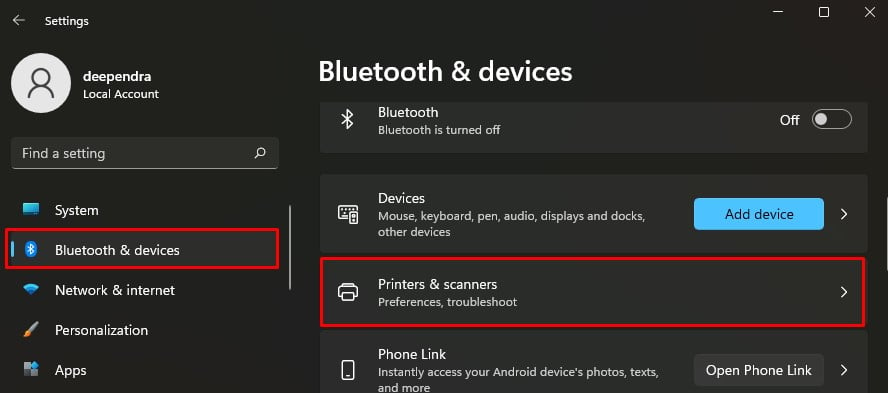 Mag-click sa HP printer.
Mag-click sa HP printer.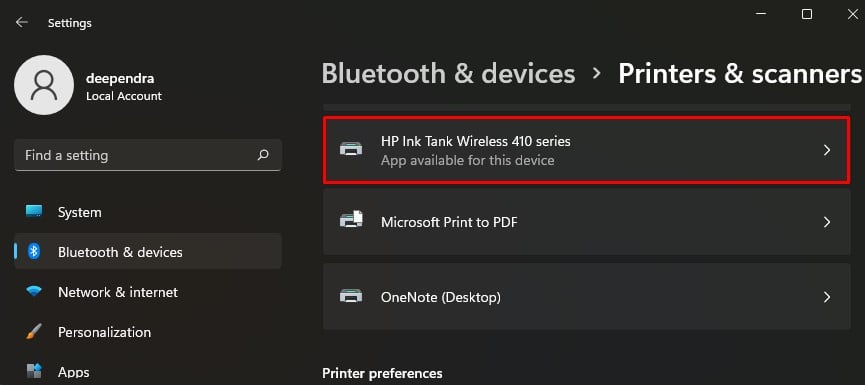
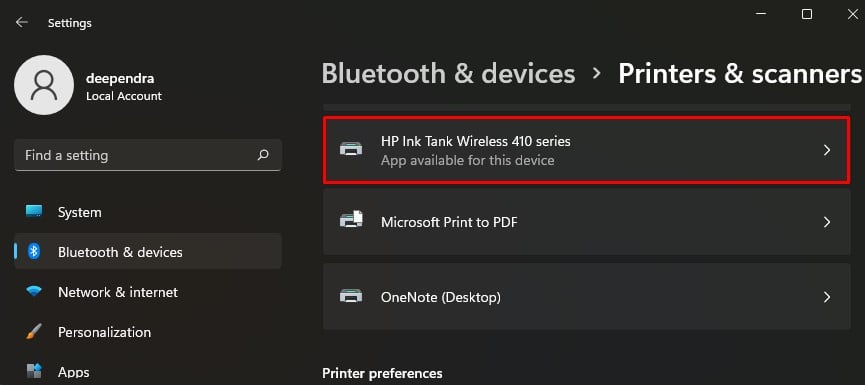 I-click ang Itakda bilang default na button.
I-click ang Itakda bilang default na button.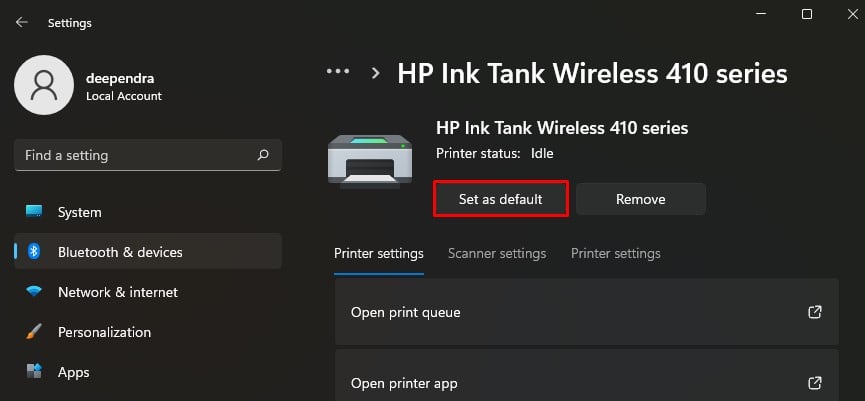
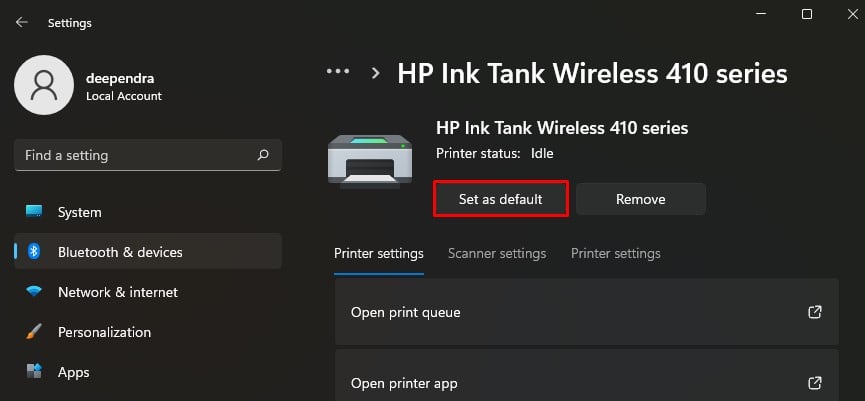 Pumili ng iba pang mga profile ng printer na kasalukuyang hindi kinakailangan at i-click ang Alisin.
Pumili ng iba pang mga profile ng printer na kasalukuyang hindi kinakailangan at i-click ang Alisin.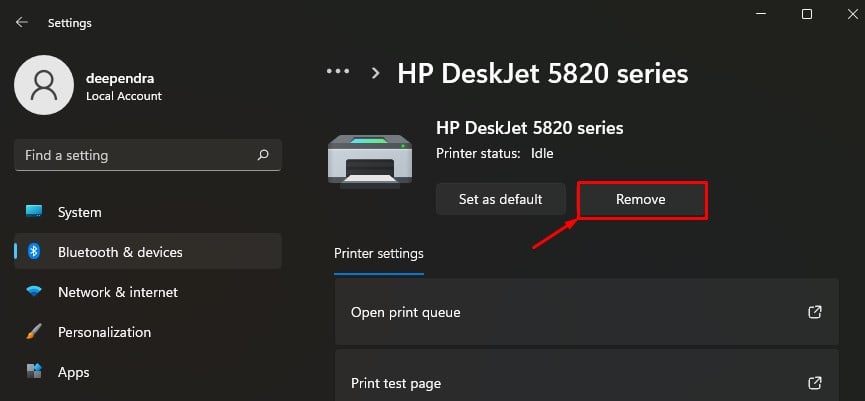
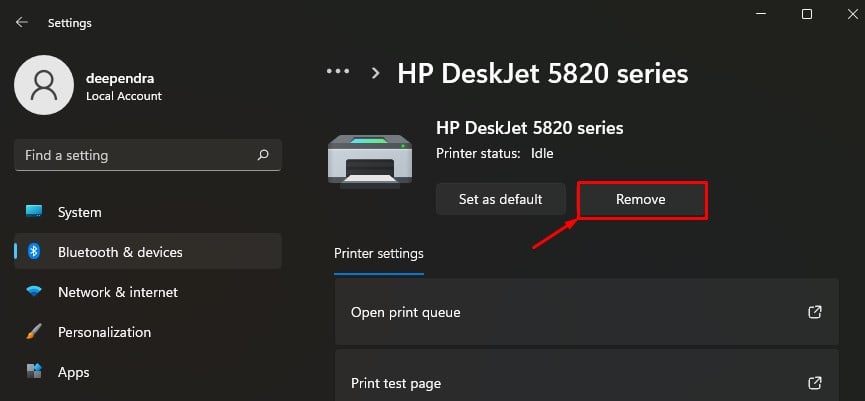
Alisan ng tsek ang Use Printer Offline
Maaari kang humarap sa isang mensaheng “Error printing”sa iyong HP printer kung offline ito. Kaya, tingnan kung offline ang printer at kunin ito online.
Pumunta sa Tingnan ang mga device at printer sa Control Panel.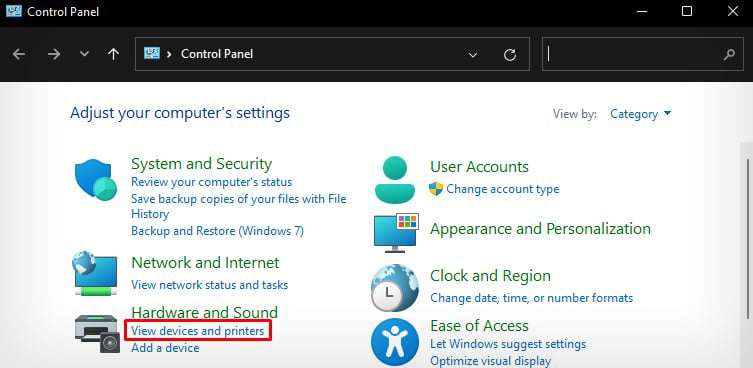
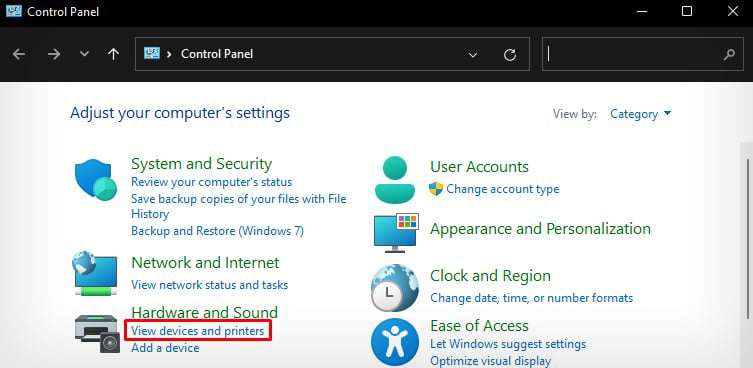 I-right-click ang HP printer at pumunta sa Tingnan kung ano ang pagpi-print na opsyon.
I-right-click ang HP printer at pumunta sa Tingnan kung ano ang pagpi-print na opsyon.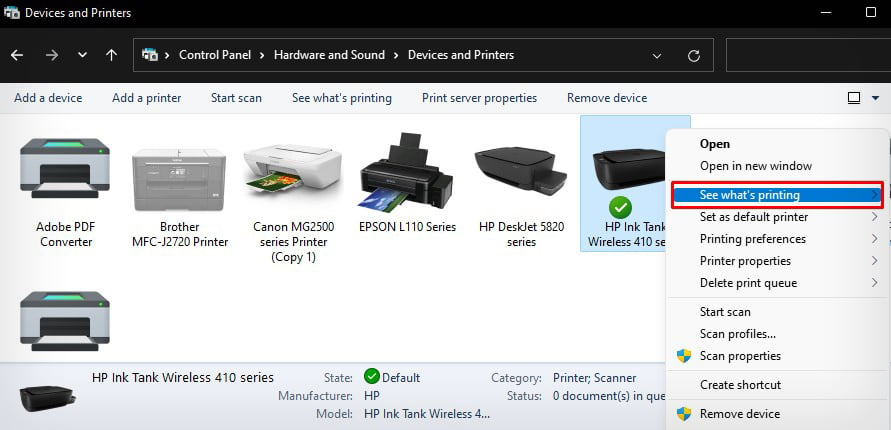
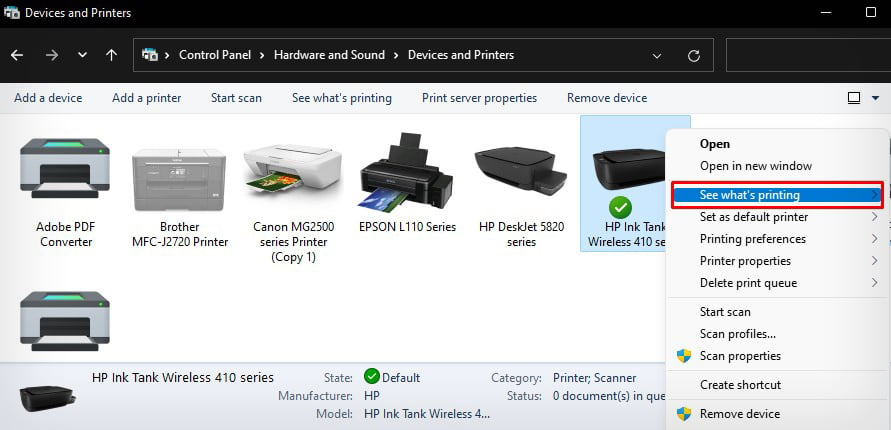 I-click ang
I-click ang 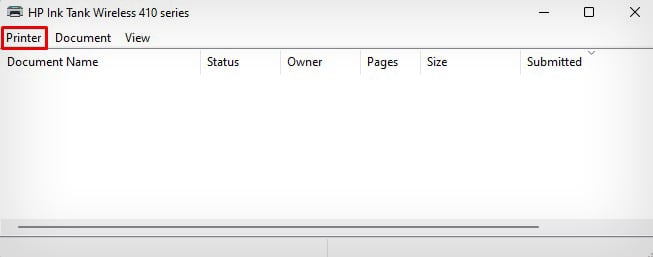
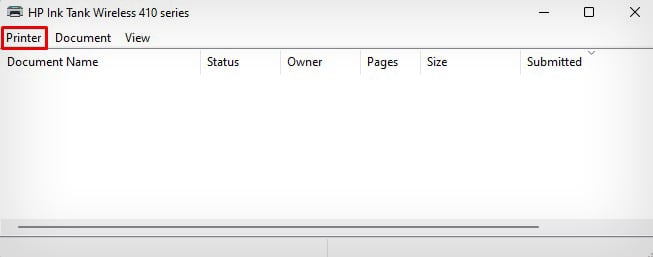 Alisan ng check ang opsyong ito.
Alisan ng check ang opsyong ito.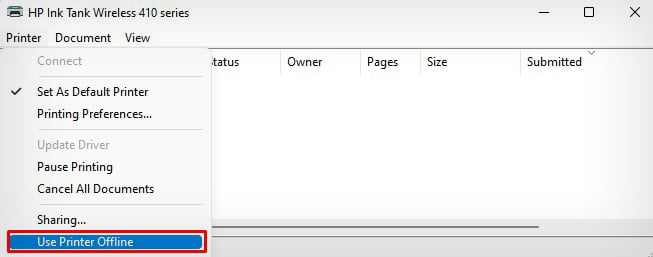
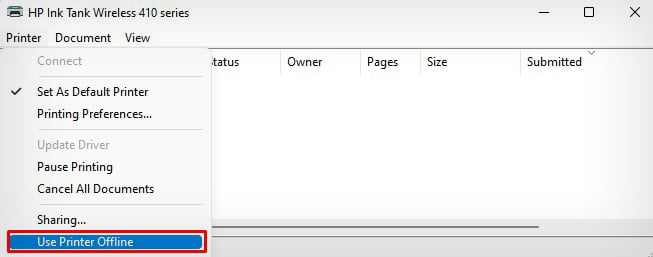
Kung mananatiling offline ang status ng printer kahit na matapos itong gawin online, maaari kang sumangguni sa artikulong ito sa pag-aayos ng offline na HP printer.
Mag-install ng Mga Driver Mula sa Manufacturer
Dapat palagi kang mag-install ng kumpletong driver solution pack para ma-access ng iyong printer ang buong function nito. Kung hindi, ang printer ay nagpapakita ng error na”Driver is unavailable“sa control panel. Kung susubukan mong mag-print sa mga ganitong sitwasyon, makakakita ka ng mensaheng”Error printing”sa print queue.
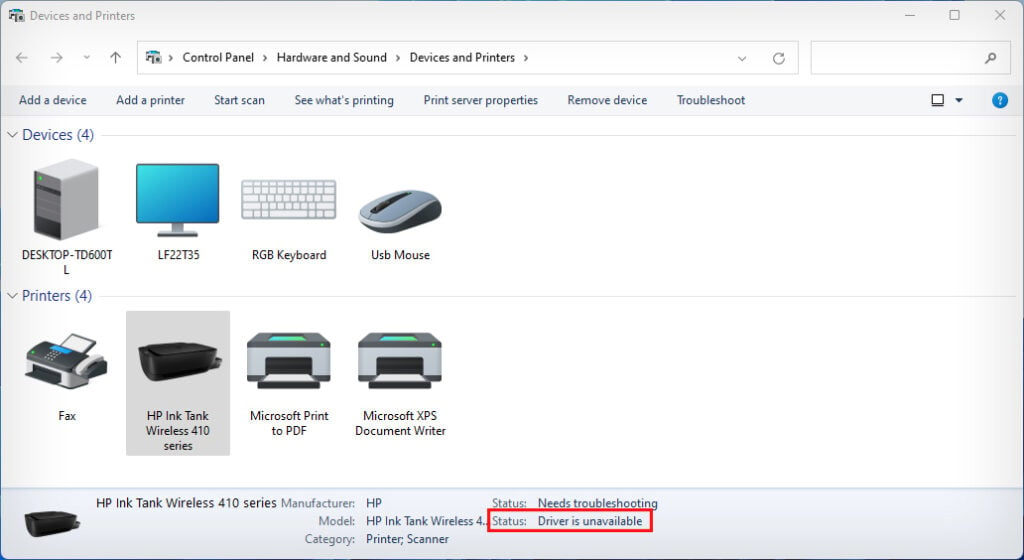
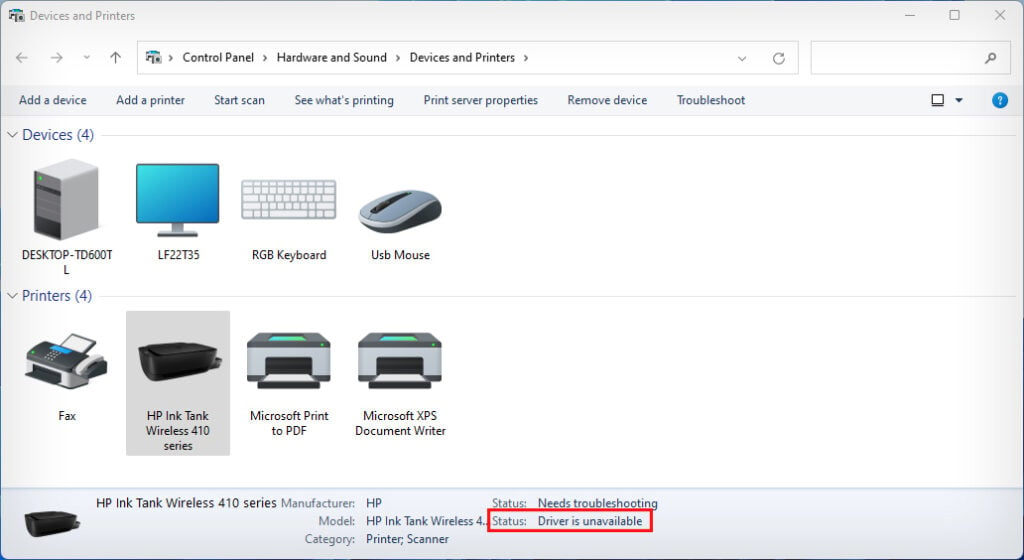
Maaari mong bisitahin ang Opisyal na pag-download ng driver ng HP pahina at mag-download ng mga katugmang driver para sa iyong printer. I-install ito sa iyong PC at tingnan kung nagpapatuloy pa rin ang mensahe ng error.